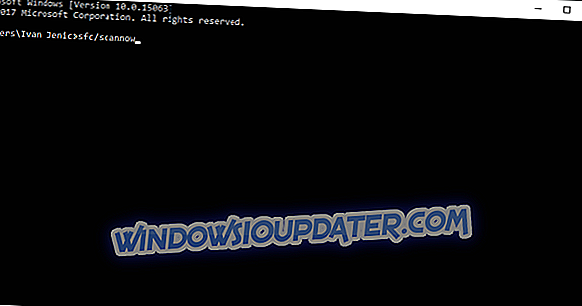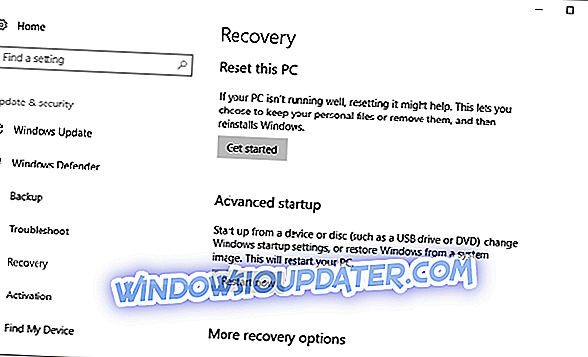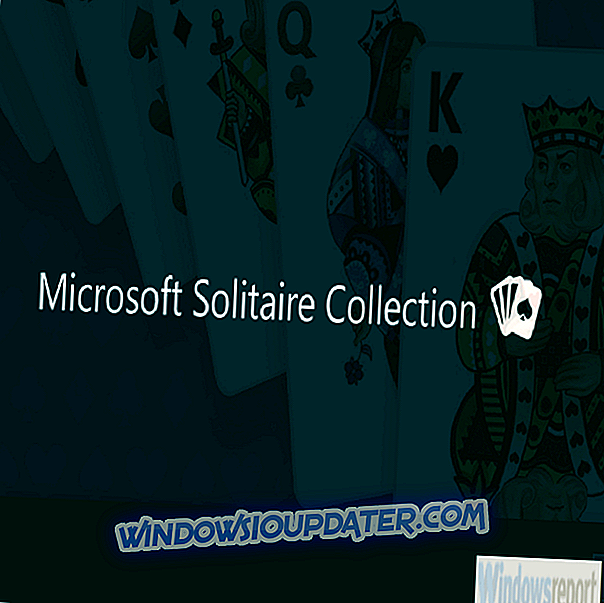क्या आपके पास ऐसे प्रोग्राम हैं जो आपके पीसी पर प्रतिक्रिया नहीं दे रहे हैं? यह काफी कष्टप्रद मुद्दा हो सकता है, खासकर यदि आप एक महत्वपूर्ण परियोजना पर काम कर रहे हैं। हालाँकि, समस्या को ठीक करने का एक तरीका है और आज हम आपको दिखाएंगे कि विंडोज 10 पर कैसे करें।
यदि विंडोज में आपके प्रोग्राम जवाब नहीं दे रहे हैं तो आप क्या करते हैं? खैर, इसका जवाब देना आसान सवाल नहीं है क्योंकि समस्या का कारण बहुत सारे कारक हो सकते हैं, दोषपूर्ण प्रणाली, खराब ड्राइवर, दुर्भावनापूर्ण सॉफ़्टवेयर, और बहुत कुछ। चूंकि इस समस्या का कोई सार्वभौमिक कारण नहीं है, यह सब निर्भर करता है।
चूंकि यह शायद विंडोज ऑपरेटिंग सिस्टम में सबसे पुराने रिकॉर्ड किए गए मुद्दों में से एक है जो आज भी होता है, लगभग हर विंडोज उपयोगकर्ता ने किसी न किसी बिंदु पर इससे निपटा है। उसके कारण, हम यथासंभव अधिक से अधिक परिदृश्यों को कवर करने के लिए कई समाधानों को सूचीबद्ध करने का प्रयास करेंगे। इसलिए, यदि आप सुनिश्चित नहीं हैं कि वास्तव में आपके कार्यक्रमों के कारण क्या हो रहा है, तो प्रत्येक समाधान की समीक्षा करें और देखें कि आपके लिए क्या काम करता है!
विंडोज प्रोग्राम जवाब नहीं दे रहे हैं? इन उपाय को आजमाएं
- अपने कंप्यूटर को पुनरारंभ
- अपने एंटीवायरस की जाँच करें
- वायरस की जाँच करें
- ड्राइवरों की जाँच करें
- प्रोग्राम को पुनर्स्थापित करें
- स्मृति लीक के लिए जाँच करें
- स्कैन करें और रजिस्ट्री को ठीक करें
- गुम DLL फ़ाइलों की जाँच करें
- सिस्टम फ़ाइल चेकर चलाएँ
- अपने सिस्टम को पुनर्स्थापित करें
समाधान 1 - अपने कंप्यूटर को पुनरारंभ करें
जाहिर है, सबसे पहली और सरल बात जो आपको करनी चाहिए, वह आपके कंप्यूटर को पुनरारंभ करना है, खासकर यदि समस्या हाल ही में हुई है। इससे पहले कि आप और अधिक उन्नत समाधानों पर आगे बढ़ें, उस पुनरारंभ बटन को हिट करें और देखें कि क्या प्रोग्राम (एस) पुनरारंभ के बाद भी अनुत्तरदायी है।
यदि समस्या अभी भी होती है, तो इस लेख को पढ़ते रहें।
समाधान 2 - अपने एंटीवायरस की जाँच करें

विंडोज 10 विभिन्न एंटीवायरस प्रोग्राम के साथ हस्तक्षेप करने के लिए बदनाम है। अगर हम यह जांचना चाहते हैं कि आपका वर्तमान एंटीवायरस समाधान आपके कुछ कार्यक्रमों के साथ संघर्ष करता है या नहीं। इसे जांचने का सबसे आसान तरीका है कि आप अपने एंटीवायरस को कुछ मिनटों के लिए बंद कर दें और प्रोग्राम को फिर से चलाएं।
यदि प्रोग्राम बिना किसी समस्या के लॉन्च होता है, तो यह निश्चित रूप से आपके एंटीवायरस के साथ हस्तक्षेप कर रहा है। उस स्थिति में, आप उस कार्यक्रम को श्वेतसूची में रखना चाहते हैं और उसे आगे के स्कैन से बाहर कर सकते हैं। लेकिन सावधान रहें, और यह सुनिश्चित करें कि आप इसे बाहर करने से पहले प्रोग्राम का उपयोग करने और वायरस-मुक्त करने के लिए पूरी तरह से सुरक्षित हैं।
एक अन्य उपाय यह है कि आप अपने एंटीवायरस को बदलें या Microsoft के प्यारे विंडोज डिफेंडर को पूरी तरह से स्विच करें।
यदि आप यह सुनिश्चित करना चाहते हैं कि आपका पीसी मैलवेयर-मुक्त है, तो हम सुझाव देते हैं कि आप बिटडेफ़ेंडर को आज़माएँ। यह एक तेज़ और विश्वसनीय एंटीवायरस है, और यदि आप यह सुनिश्चित करना चाहते हैं कि आपका सिस्टम मैलवेयर से मुक्त है, तो हम आपको बिटडेफ़ेंडर को आज़माने का सुझाव देते हैं।
- अब बिटडेफ़ेंडर (अनन्य छूट मूल्य) प्राप्त करें
समाधान 3 - वायरस की जाँच करें

चूंकि हम एंटीवायरस के बारे में बात कर रहे हैं, तो आप यह भी देख सकते हैं कि आपका सिस्टम दुर्भावनापूर्ण सॉफ़्टवेयर से संक्रमित है या नहीं।
अपना एंटीवायरस या विंडोज डिफेंडर खोलें और एक गहरी स्कैन करें। यदि आपके कंप्यूटर में कोई दुर्भावनापूर्ण सॉफ़्टवेयर है, तो आपका एंटीवायरस समाधान उन्हें निकाल देगा। उसके बाद, अपने कंप्यूटर को पुनरारंभ करें और प्रोग्राम को एक बार फिर से चलाएं। यदि समस्या अभी भी बनी हुई है, तो दूसरे समाधान पर जाएं।
समाधान 4 - ड्राइवरों की जाँच करें
जिस तरह से कार्यक्रम और ड्राइवर काम करते हैं वह काफी समान हैं। दोनों प्रकार के सॉफ़्टवेयर को लगातार अपडेट और नए संस्करण मिलते हैं। इसलिए, यदि आपने थोड़ी देर में अपने प्रोग्राम को अपडेट नहीं किया है, लेकिन नवीनतम ड्राइवर को डाउनलोड कर लिया है, तो उनमें से दो एक दूसरे के साथ इतनी अच्छी तरह से काम नहीं कर सकते हैं।
यह विशेष रूप से विंडोज 10 में होता है क्योंकि यह विंडोज अपडेट पर अत्यधिक निर्भर है। इसलिए, सुनिश्चित करें कि आप उस प्रोग्राम के नवीनतम संस्करण का उपयोग कर रहे हैं जिसे आप चलाना चाहते हैं। यदि आप नवीनतम संस्करण नहीं चला रहे हैं, तो आप निश्चित रूप से इसे अपडेट करना चाहेंगे। जो हमें हमारे अगले समाधान के लिए लाता है।
समाधान 5 - प्रोग्राम को पुनर्स्थापित करें

विंडोज में एक पुराने कार्यक्रम को अपडेट करना हमेशा केक का एक टुकड़ा नहीं होता है। तो, कभी-कभी आपकी सबसे अच्छी शर्त इसे अनइंस्टॉल करना और नवीनतम संस्करण स्थापित करना है। यदि आपका प्रोग्राम दूषित हो जाता है तो पुनर्स्थापना भी उपयोगी है क्योंकि यह सभी क्षतिग्रस्त फ़ाइलों को हटा देता है और उन्हें स्वस्थ लोगों के साथ बदल देता है।
यदि ऊपर से कोई भी समाधान समस्या को हल करने में कामयाब नहीं है, तो प्रोग्राम को अनइंस्टॉल करें और इसका नवीनतम संस्करण स्थापित करें।
यदि आप किसी एप्लिकेशन को पूरी तरह से हटाना चाहते हैं, जिसमें भविष्य की सभी समस्याएँ शामिल हो सकती हैं, तो हम आपको Revo Uninstaller जैसे अनइंस्टालर सॉफ़्टवेयर का उपयोग करने की सलाह देते हैं। एक समर्पित अनइंस्टालर एप्लिकेशन का उपयोग करके, आप समस्याग्रस्त सॉफ़्टवेयर से संबंधित सभी फ़ाइलों को पूरी तरह से हटा देंगे।
- Revo Uninstaller प्रो संस्करण प्राप्त करें
एक बार जब सॉफ्टवेयर पूरी तरह से हटा दिया जाता है, तो इसे फिर से स्थापित करें और समस्या को हल किया जाना चाहिए।
समाधान 6 - मेमोरी लीक की जाँच करें
अब, चलिए एक ऐसी समस्या की ओर बढ़ते हैं जो शायद आपके अनुत्तरदायी कार्यक्रमों से सीधे जुड़ी नहीं हो सकती है लेकिन यह समस्या उत्पन्न कर सकती है: मेमोरी लीक। यदि आपका सिस्टम धीमा हो जाता है और आपके प्रोग्राम अनुत्तरदायी होते हैं, तो मेमोरी लीक आमतौर पर मुख्य संदिग्धों में से एक होता है।
समाधान 7 - रजिस्ट्री को स्कैन और ठीक करें
कुछ रजिस्ट्री त्रुटियों के कारण अप्रतिरोध भी हो सकता है क्योंकि आपका प्रोग्राम जो कुछ भी करता है वह रजिस्ट्री में जाता है। इसलिए, किसी भी व्यवधान के मामले में, आप एक अनुत्तरदायी कार्यक्रम के साथ समाप्त हो सकते हैं।
चूंकि इस तरह की समस्याओं के लिए मैन्युअल रूप से जाँच करना काफी जटिल काम है, इसलिए हम आपको रजिस्ट्री क्लीनर का उपयोग करने की सलाह देते हैं। एक अच्छा स्थापित करें, संभावित त्रुटियों के लिए स्कैन करें, और उपकरण उन्हें आपके लिए हल करेगा। बाजार में कई महान रजिस्ट्री क्लीनर हैं, लेकिन यदि आप एक तेज और विश्वसनीय रजिस्ट्री क्लीनर की तलाश कर रहे हैं, तो आप उन्नत सिस्टमवेयर की कोशिश कर सकते हैं।
सबसे अच्छा विकल्प उन्नत सिस्टम केयर प्रो- रजिस्ट्री को साफ और अनुकूलित करता है
- अपने पीसी को गति दें
- सुरक्षा छेद को ठीक करें
समाधान 8 - लापता DLL फ़ाइलों की जाँच करें
DLL फाइलें उन फाइलों से संबंधित हैं जो आपके कंप्यूटर पर उपयोग किए जाने वाले कार्यक्रमों से संबंधित हैं। ये फ़ाइलें उन्हें ठीक से काम करने और विंडोज सिस्टम में उनके व्यवहार को प्रभावित करने में मदद करती हैं। इसलिए, यदि आपके कंप्यूटर से एक महत्वपूर्ण DLL फ़ाइल गायब है, तो आप शायद प्रोग्राम शुरू करने में भी सक्षम नहीं होंगे।
चूंकि डीएलएल फ़ाइलों को पुनः प्राप्त करना हमेशा आसान नहीं होता है, इसलिए हम आपको इस लेख को अधिक विस्तृत समाधान के लिए जांचने की सलाह देते हैं।
समाधान 9 - सिस्टम फ़ाइल चेकर चलाएँ
सिस्टम फ़ाइल चेकर, या SFC, विभिन्न सिस्टम त्रुटियों से निपटने के लिए विंडोज का अंतर्निहित टूल है। यह अप्रतिस्पर्धी होने के साथ-साथ उपयोगी भी हो सकता है। यदि आप सुनिश्चित नहीं हैं कि इस कमांड को कैसे चलाना है, तो निर्देशों का पालन करें:
- खोज पर जाएँ, cmd टाइप करें, और कमांड प्रॉम्प्ट (व्यवस्थापन) खोलें।
- कमांड लाइन के तहत निम्न कमांड टाइप करें और एंटर दबाएं :
- sfc / scannow
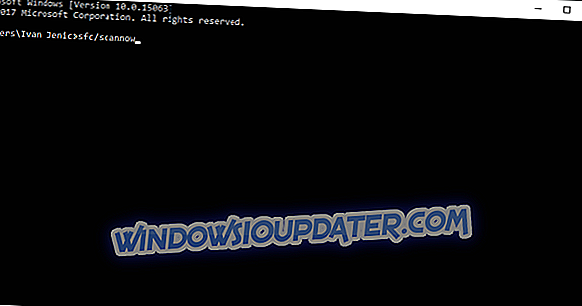
- sfc / scannow
- स्कैनिंग की प्रक्रिया लंबी हो सकती है।
समाधान 10 - अपने सिस्टम को पुनर्स्थापित करें
और अंत में, आपका अंतिम उपाय और सबसे अधिक समय लेने वाला समाधान आपके सिस्टम को पूरी तरह से पुनर्स्थापित करना है। आपको यह तभी करना चाहिए जब आप कोई अन्य समाधान नहीं पा सकते हैं। ध्यान रखें कि ऐसा करने के बाद, आपको एक बार फिर से अपने सभी प्रोग्राम और ऐप इंस्टॉल करने होंगे, जो दर्दनाक हो सकता है। इसके अलावा, उन्हें हटाने से सुरक्षित रखने के लिए अपने डेटा और फ़ाइलों का बैकअप बनाना न भूलें।
अपने सिस्टम को पुनर्स्थापित करने के लिए, इन निर्देशों का पालन करें:
- प्रारंभ पर क्लिक करें ।
- सेटिंग्स खोलें।
- अद्यतन और सुरक्षा अनुभाग खोलें।
- बाएँ फलक से पुनर्प्राप्ति चुनें।
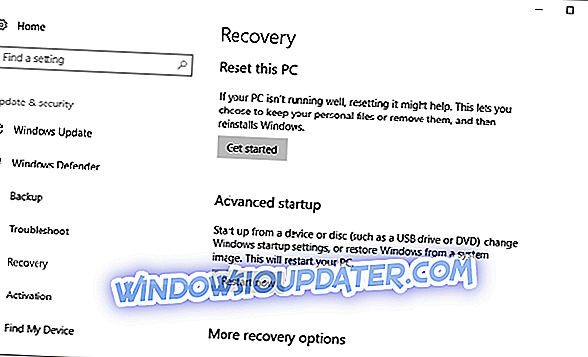
- इस पीसी को रीसेट के तहत आरंभ करें पर क्लिक करें।
- मेरी फाइलें चुनें।
- प्रक्रिया समाप्त होने के बाद, अपने कार्यक्रमों को एक बार फिर से स्थापित करें, और उन्हें बिना किसी समस्या के काम करना चाहिए।
हमें उम्मीद है कि इनमें से कम से कम एक समाधान आपको विंडोज़ में अनुत्तरदायी कार्यक्रमों के साथ समस्या को हल करने में मदद करेगा। एक बार फिर, चूंकि यह एक व्यापक मुद्दा है, इसलिए हम यह निश्चित नहीं कर सकते हैं कि यह आपके लिए क्या कारण है। यदि आपके पास कोई टिप्पणी, प्रश्न या सुझाव हैं, तो उन्हें नीचे टिप्पणी में रखें।